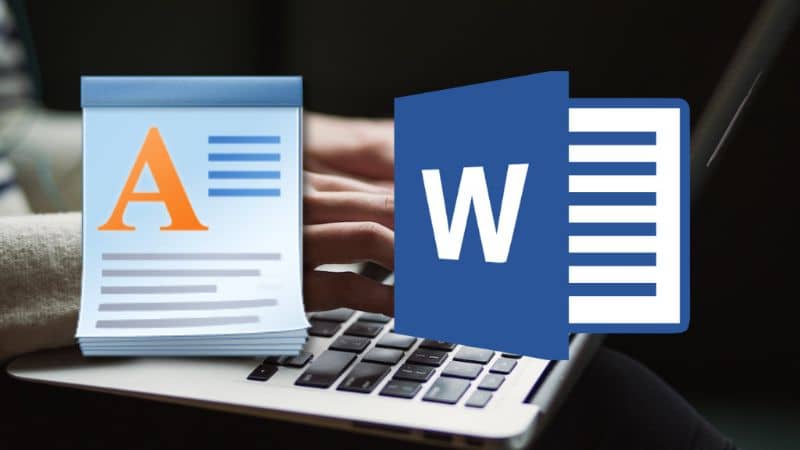
Wordpad é um editor de texto muito popular, embora não tenha todas as ferramentas que o editor do Word possui. Também é usado para criar trabalhos simples, então você só precisa ir iniciar e procurar a opção WordPad.
Depois de localizá-lo, poderá abri-lo, desta forma poderá constatar que possui poucas ferramentas, embora sua interface seja um pouco parecida com a do Word. Este processador de texto tem um barra de acesso rápidoDa mesma forma, você poderá encontrar várias opções no arquivo e ele também possui vários tipos de fontes para escrever os textos.
Também com este processador você poderá criar, editar e salvar os documentos que você fizer, além de uma das vantagens que o Wordpad tem é que você pode salvar em formatos diferentes como Word, PDF entre outros. Você também tem a possibilidade de recuperar documentos que não salvou.
Descubra como converter documentos Wordpad para Word
Também é importante observar que este processador de texto foi projetado pela Microsoft e é um editor conhecido e popular em todo o mundo. Mas às vezes você se pergunta como converter esse documento em um documento do Word? A seguir, mencionaremos as etapas a seguir.
Inicialmente você deve abra o processador de texto, uma vez que você fizer, você pode crie o documento que você quiser ou, se preferir, pode abrir um documento do Wordpad que você já salvou anteriormente em seu computador.
Depois de selecioná-lo, você pode ir para a guia superior direita para abrir o arquivo ou iniciar, ele exibirá um novo menu no qual você encontrará a opção “salvar como“Ao estar localizado lá, várias opções de salvamento aparecerão automaticamente em uma janela do lado direito.
Nesse momento, você deve selecionar a opção “Documento XML aberto do Office“, também esta opção é a que permitirá guardar uma cópia do documento neste formato que é o correspondente ao Microsoft Word.
É importante observar que antes de salvá-lo verifique se o formato correspondente está estabelecido na seção de tipos, que é “documento XML de escritório aberto”.
Finalmente você deve clicar na opção Salve que ficará visível em uma nova janela. Além disso, você deve selecionar o local onde o documento será salvo, para depois poder salvá-lo.
Em seguida, é importante mencionar que ao salvar o documento do Wordpad em um novo documento do Word o arquivo original não será afetado, Como o documento do Word será salvo como uma cópia, os dois formatos em si permanecem no computador no local em que foram salvos.
Etapas para abrir um documento Wordpad no Word facilmente
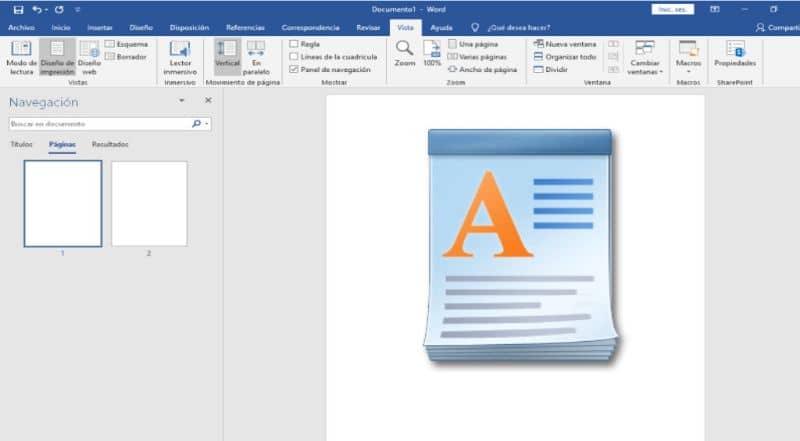
Inicialmente, deve-se notar que se você deseja abrir um documento do Wordpad diretamente no Word sem ter que criar um novo documento ou ter que abri-lo nesse formato para salvá-lo no Word, você pode fazê-lo.
Então deve selecione o documento do Wordpad que você deseja abrir e clique com o botão direito na opção abrir com, nesta seção a opção de abrir no Microsoft Word é selecionada.
Desta forma, você pode abrir os documentos diretamente do Wordpad para o Word apenas com clique direito. Por outro lado, se preferir, você pode converter o documento com as etapas explicadas acima.
Da mesma forma, essas versões de editores de texto podem ser encontradas nas diferentes versões do Windows. Este sistema operacional busca oferecer as melhores opções em termos de criação de documentos aos seus usuários.
Deve-se notar que eles você pode encontrar de graça e permitir a criação de diferentes documentos com os estilos que deseja adicionar. Uma vez que ambos têm fontes de estilo diferentes e permitem que você altere as cores, até mesmo inserir uma imagem.
Embora sejam semelhantes, o Editor de texto Word tem um pouco mais de ferramentas. Resumindo, o WordPad é um processador de texto que você pode encontrar no sistema operacional Windows com o qual pode criar documentos básicos.
Finalmente, esperamos que este artigo tenha ajudado você. No entanto, gostaríamos de saber sua opinião. Você conseguiu abrir ou converter um documento do Wordpad para o Word? Você conhece outro método que permite essa opção? Deixe-nos suas respostas nos comentários.
Você também pode gostar, Como adicionar ou inserir facilmente quebras de página no WordPad?